



  |   |
| 1 | Laad het hulpblad (zie Knipsels, foto's en andere belangrijke documenten laden). |
| 2 | Klik op het pictogram Het venster van ControlCenter2 wordt weergegeven. 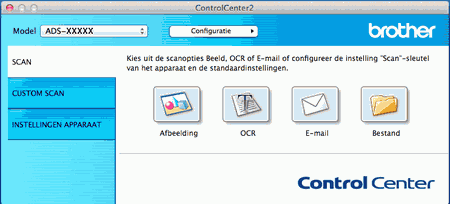 |
| 3 | Klik op de knop in het tabblad SCAN voor de Scannen-naar-actie die u wilt wijzigen (Afbeelding, OCR, E-mail of Bestand). Het dialoogvenster met instellingen wordt weergegeven (in het volgende voorbeeld wordt Afbeelding gebruikt). 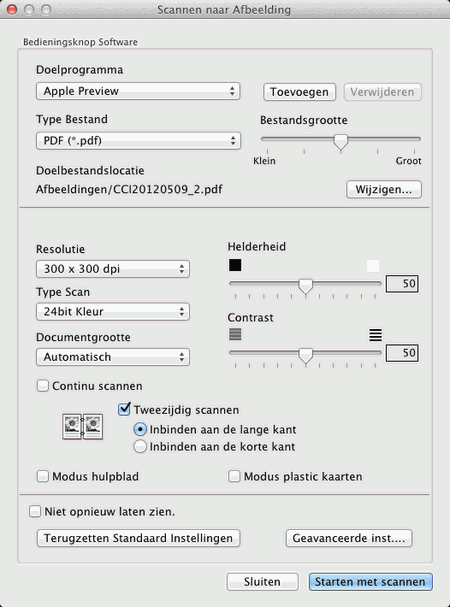 |
| 4 | Schakel het selectievakje Modus hulpblad in. |
| 5 | Selecteer een andere documentgrootte dan Automatisch in de keuzelijst Documentgrootte. |
| 6 | Wijzig zo nodig nog andere instellingen (zie De scaninstellingen wijzigen (ControlCenter2) (Macintosh)). |
| 7 | Klik op Starten met scannen. Uw standaardtoepassing wordt gestart en de afbeelding wordt weergegeven. |
  |   |